- 1. Вбудовані програми для перевірки жорсткого диска
- Windows
- macOS
- 2. Сторонні програми для перевірки жорсткого диска
- Читайте також
В результаті програмних сбоёв, фізичних ушкоджень або зносу можуть виникати різні проблеми з накопичувачем. Серед них - збої в файлової системі, або так звані биті сектора (бед-сектора), - пошкоджені ділянки дискового простору.
У Windows і macOS є вбудовані утиліти для діагностики і вирішення цих проблем. Існує і окреме ПО, яке більш ретельно аналізує диски.
1. Вбудовані програми для перевірки жорсткого диска
Стандартні програми сумісні як з жорсткими дисками (HDD), так і з твердотільними накопичувачами (SSD). Вони також підходять не тільки для внутрішніх, але і для зовнішніх дисків. Тип свого накопичувача і іншу інформацію про нього ви можете знайти в документації до пристрою.
Windows
Перевірити диск в Windows можна за допомогою утиліти, доступною в меню накопичувача. Щоб запустити її, відкрийте провідник і клацніть правою кнопкою миші по диску, діагностику якого ви хочете провести. Виберіть «Властивості» → «Сервіс» → «Перевірити».
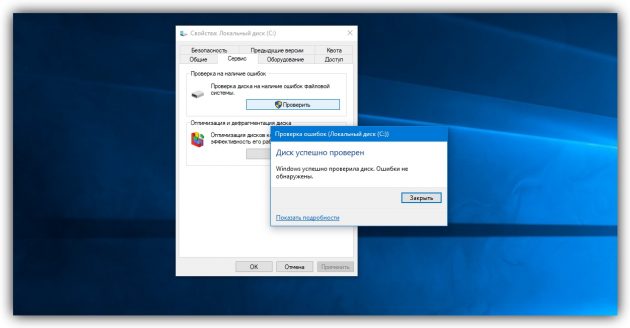
Якщо побачите опцію «Перевіряти і відновлювати пошкоджені сектори», відзначте її. Дотримуйтесь інструкцій на екрані до завершення перевірки. Іноді процес займає кілька годин: загальний час залежить від швидкості диска і потужності комп'ютера. Якщо перевіряєте накопичувач ноутбука, підключіть пристрій до електромережі.
На деяких комп'ютерах інструменти для перевірки жорсткого диска вбудовані прямо в BIOS. Наприклад, на ноутбуках бренду HP доступна опція Primary Hard Disk Self Test ( «Автотест основного жорсткого диска»), якою можна скористатися, навіть коли жорсткий диск відмовляється завантажувати Windows .
Можливо, аналогічна функція є і на вашому пристрої. Ви можете зайти в BIOS, натиснувши F2, F8 або іншу клавішу, яка висвічується відразу після включення комп'ютера, і пошукати засіб перевірки. Виявивши його, запустіть діагностику і слідуйте підказкам на екрані.
macOS
Для перевірки накопичувачів на комп'ютерах Mac служить «Дискова утиліта». Знайдіть і запустіть її в розділі Finder → «Програми» → «Програми». Потім виберіть диск на бічній панелі, клікніть «Перша допомога» і слідуйте підказкам системи. Утиліта виконає пошук проблем і в разі виявлення спробує їх виправити. У рідкісних випадках процес може затягнутися на кілька годин.
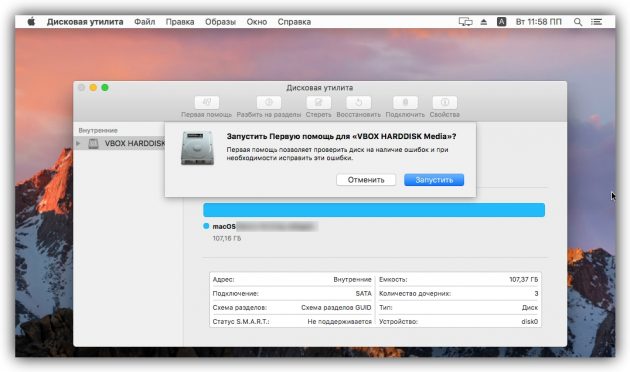
2. Сторонні програми для перевірки жорсткого диска
Стандартного засоби діагностики досить для більшості ситуацій. Але все ж деякі помилки воно може пропустити.
Виробники жорстких дисків пропонують безкоштовні програми для більш ретельної перевірки своїх пристроїв. Як приклад можна привести SeaTools для накопичувачів Seagate і Data Lifeguard Diagnostic для дисків Western Digital. Такі утиліти прості у використанні і часто містять докладні інструкції російською мовою. Програму для свого жорсткого диска ви можете знайти на сайті виробника.
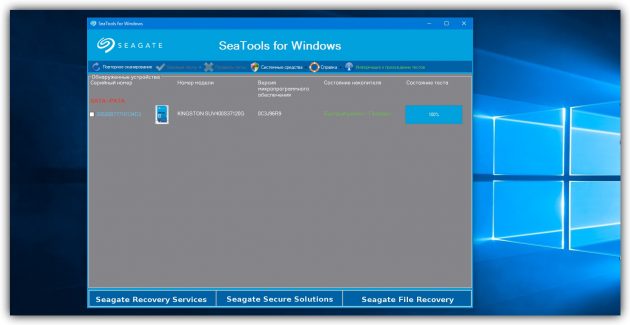
Серед користувачів Windows з певним багажем технічних знань дуже популярна утиліта Victoria, сумісна з дисками різних брендів. Вона виконує глибокий аналіз накопичувача і відновлює його. Але розробник давно припинив її підтримку, так що немає гарантії, що Victoria підійде для всіх сучасних пристроїв. Крім того, вона складна і в руках недосвідченого користувача може пошкодити жорсткий диск. Так що рекомендувати її новачкам навряд чи варто.
Чи підтримує конкретна програма SSD-накопичувачі або тільки HDD, ви можете дізнатися з її офіційного опису. Це також стосується підтримки зовнішніх дисків.
Якщо вибране вами засіб діагностики знайде помилки, які не зможе виправити, значить, є ризик втратити особисті дані. В такому випадку бажано скопіювати важливі файли на інший носій і спробувати відновити Windows або macOS . Якщо жорсткий диск продовжить працювати зі збоями, краще його замінити.
Читайте також
Як відновити дані на комп'ютері, смартфоні, планшеті і карті пам'яті →
Як перевірити температуру процесора, відеокарти і інших частин комп'ютера →
Як почистити комп'ютер від реклами, видалити сміття і прискорити роботу Windows →